

- ドメイン移管
お名前.com同士で独自ドメインを即時移管(譲渡)する方法
サイト売買でサイトを移管(譲渡)する際や、ドメイン会社のアカウントを複数持ちたい場合などに、ドメインの移管(譲渡)作業があります。
本記事では譲渡元と譲渡先のドメイン会社がどちらもお名前ドットコムであった場合の解説をいたします(お名前ドットコム間のドメイン譲渡は無料で行なえます)。
「ドメイン移管作業を自分で行うのが面倒くさい。」
「自分でドメイン移管の手続きをして間違うのが不安。」
そんなときはサイト引越し屋さんにお任せください。
1ドメインにつき2万円(税別)にて承っております。
目次(クリックで飛べます!)
お名前ドットコムのドメイン移管(譲渡)手順
それでは早速ですが、お名前ドットコム間でのドメイン移管(譲渡)手順を解説いたします。
お名前ドットコムにログイン
こちらのログインページより、お名前ドットコムのログインページに行き、移管元のユーザー名とパスワードを入力のうえログインします。
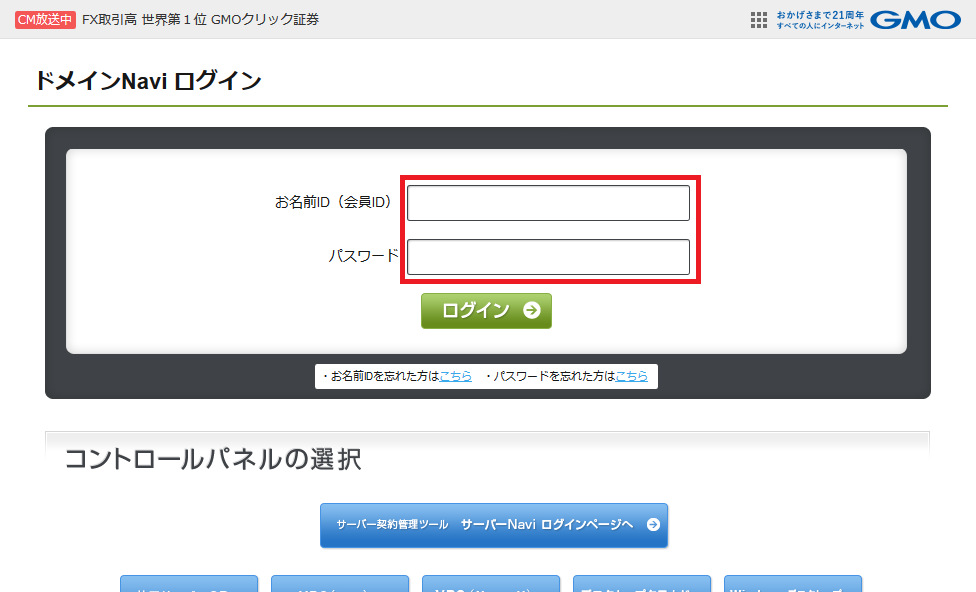
お名前.com会員情報ページへ移動
ログインすると管理画面にいきますので、ページ上部のナビ左から3番目「お名前.com会員情報」をクリックします。
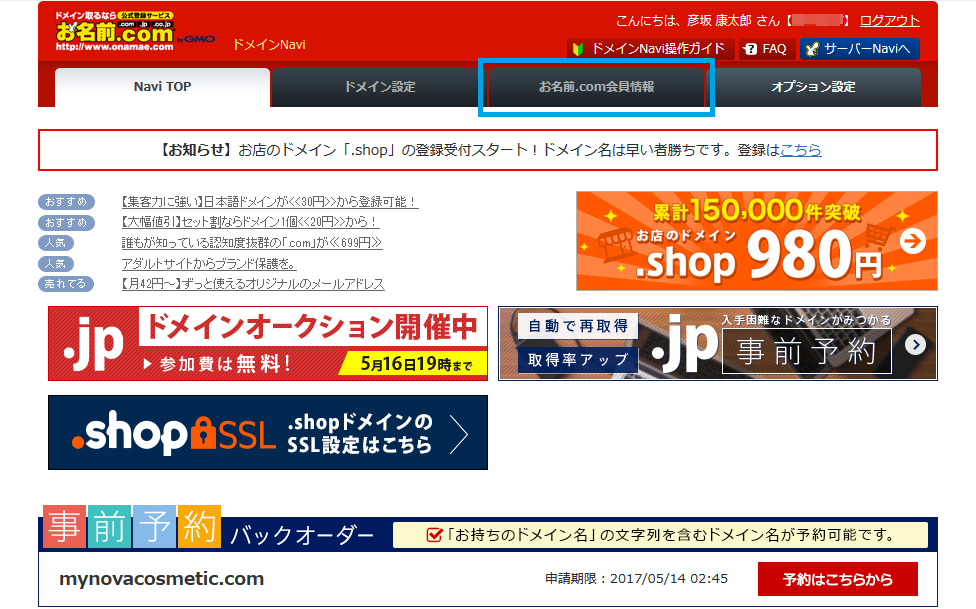
お名前ID付け替えページへ移動
お名前.com会員情報ページに移動した後は、メインメニューの中から「お名前ID付け替え」をクリックします。
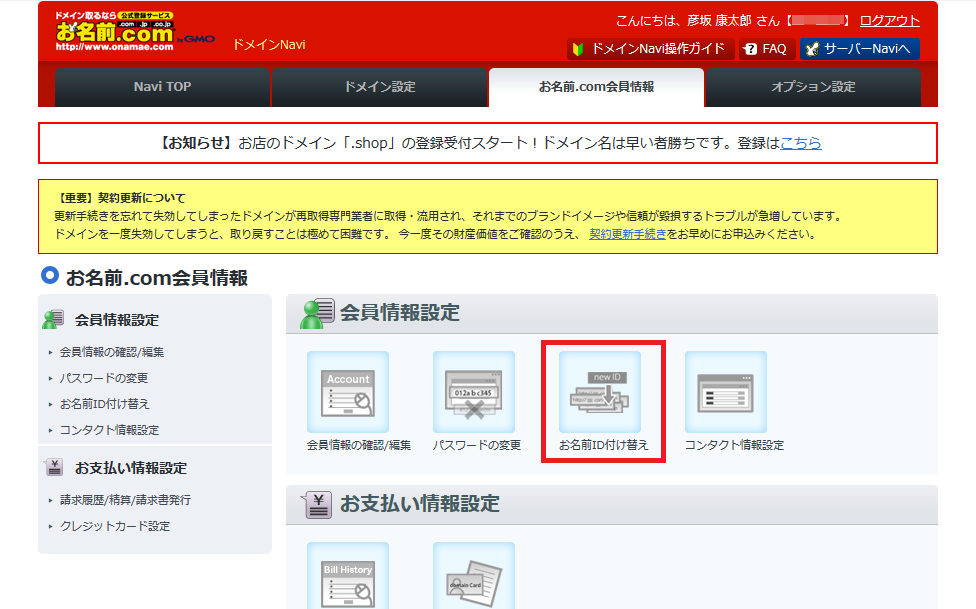
移管(譲渡)するドメインを選択し、移管先アカウント情報を入力
お名前ID付け替えページへ移動すると所有するドメインの一覧が表示されます。ここで移管するドメインを選択します。
※ドメインの契約が自動更新になっている場合は解除する必要があるので、「解除はこちら」をクリックして処理を進めてください。
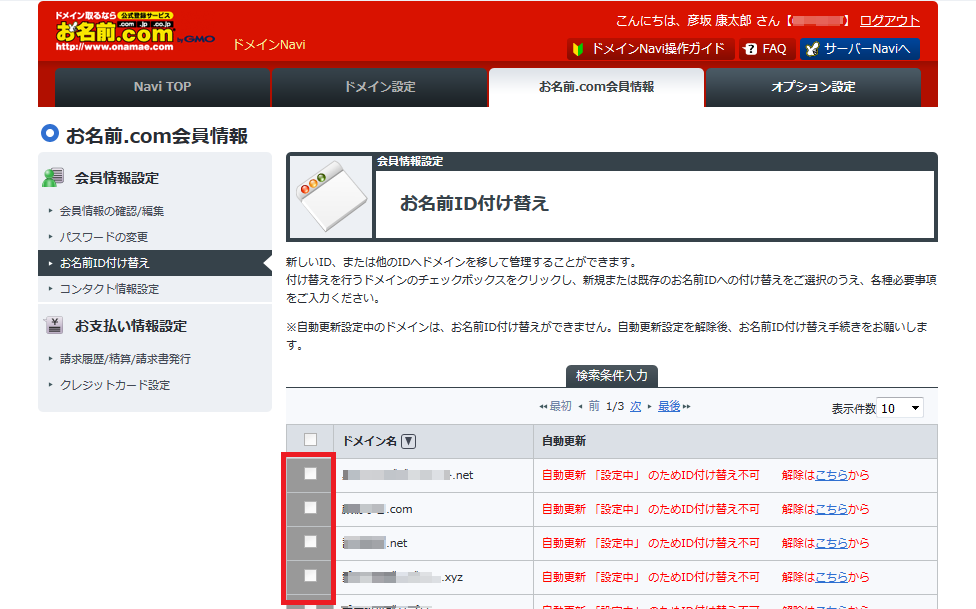
移管するドメインを選んだらページ下部に進み、「既存のお名前IDに付け替え」内にある移管先のアカウント情報(お名前IDとパスワード)を入力し、「確認画面へ進む」をクリックします。
※まだ移行先のアカウントを作成していない場合、2つ目の「お名前IDを新規で発行して付け替え」を選択することで、アカウントの作成とドメインの移行を同時進行で行うことが可能です。
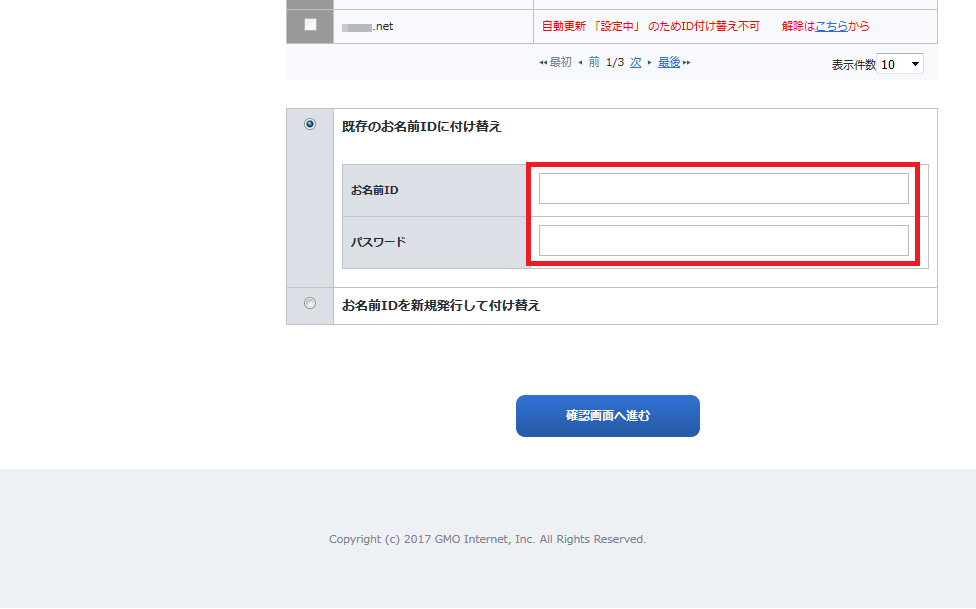
ドメイン移管の完了
ドメイン移管の確認ページへと進んだら、移管対象のドメインが合っているか、また移管先のアカウント情報も合っているか最終確認し、問題なければ「設定する」をクリックして移行作業は完了です。
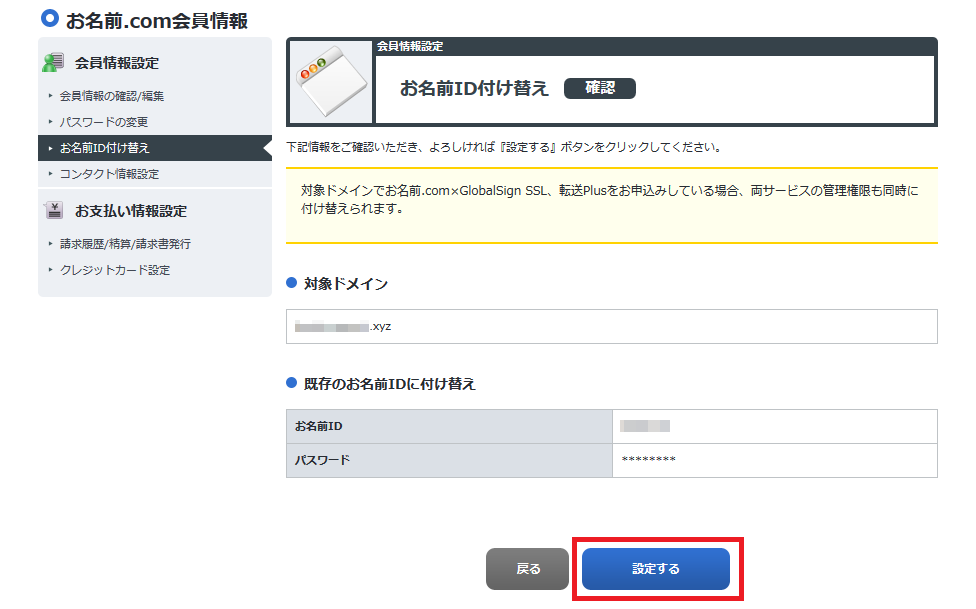
ドメイン移管(譲渡)のチェック
ドメイン移管作業を終えたら、念のため移管先のアカウントにて該当ドメインが移管されていることを確認しておきましょう。
お名前ドットコム間でのドメイン移管(譲渡)方法の解説は以上となります。
「ドメイン移管作業を自分で行うのが面倒くさい。」
「自分でドメイン移管の手続きをして間違うのが不安。」
そんなときはサイト引越し屋さんにお任せください。
1ドメインにつき2万円(税別)にて承っております。
この記事を書いた人
サイト引越し屋さん編集部
日本で最も利用されているサーバー移転&保守代行サービス『サイト引越し屋さん』の中の人です。 サイト引越しに関わる技術情報をはじめ、WordPressやその他のWebサービスに関するノウハウを発信しています。 全日本SEO協会所属。
本サイトにてご提供している情報については、最新かつ正確な情報を提供するよう努力していますが、情報の正確性や完全性を保証するものではございません。また、コンテンツには一部プロモーションが含まれております。本サイトの情報を利用することによって生じたいかなる損害に対しても、当社は責任を負いかねます。情報をご利用される際は、ご自身の判断と責任において行っていただきますようお願い致します。










